Vba: كيفية استخدام "يختلف عن" في التصفية التلقائية
يمكنك استخدام الرمز <> لتمثيل “لا يساوي” في التصفية التلقائية في VBA.
إليك طريقة شائعة للقيام بذلك عمليًا:
SubFilterNotEqualTo ()
Range(" A1:C11 ").AutoFilter Field:=2, Criteria1:=" <>Center "
End Sub
سيقوم هذا الماكرو المحدد بتصفية كافة الصفوف الموجودة في النطاق A1:C11 حيث لا تساوي قيمة العمود الثاني “المركز”.
يوضح المثال التالي كيفية استخدام بناء الجملة هذا عمليًا.
مثال: استخدم “يختلف عن” في التصفية التلقائية في VBA
لنفترض أن لدينا مجموعة البيانات التالية في Excel والتي تحتوي على معلومات حول العديد من لاعبي كرة السلة:
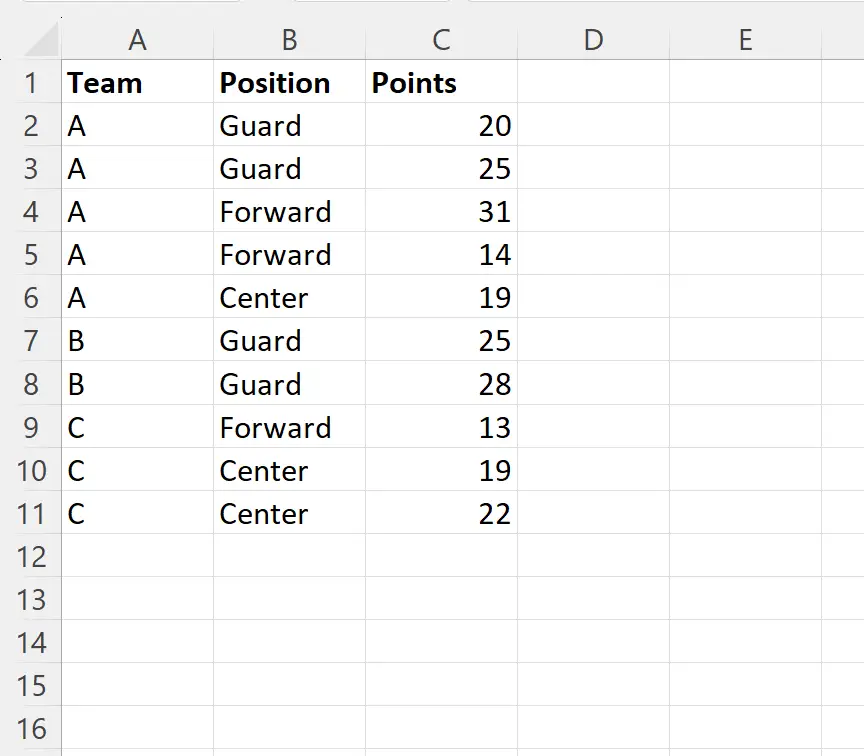
لنفترض أننا نريد تصفية مجموعة البيانات لإظهار الصفوف التي لا تساوي قيمتها في عمود الموضع “المركز” فقط.
يمكننا إنشاء الماكرو التالي للقيام بذلك:
SubFilterNotEqualTo ()
Range(" A1:C11 ").AutoFilter Field:=2, Criteria1:=" <>Center "
End Sub
عندما نقوم بتشغيل هذا الماكرو، نحصل على الإخراج التالي:
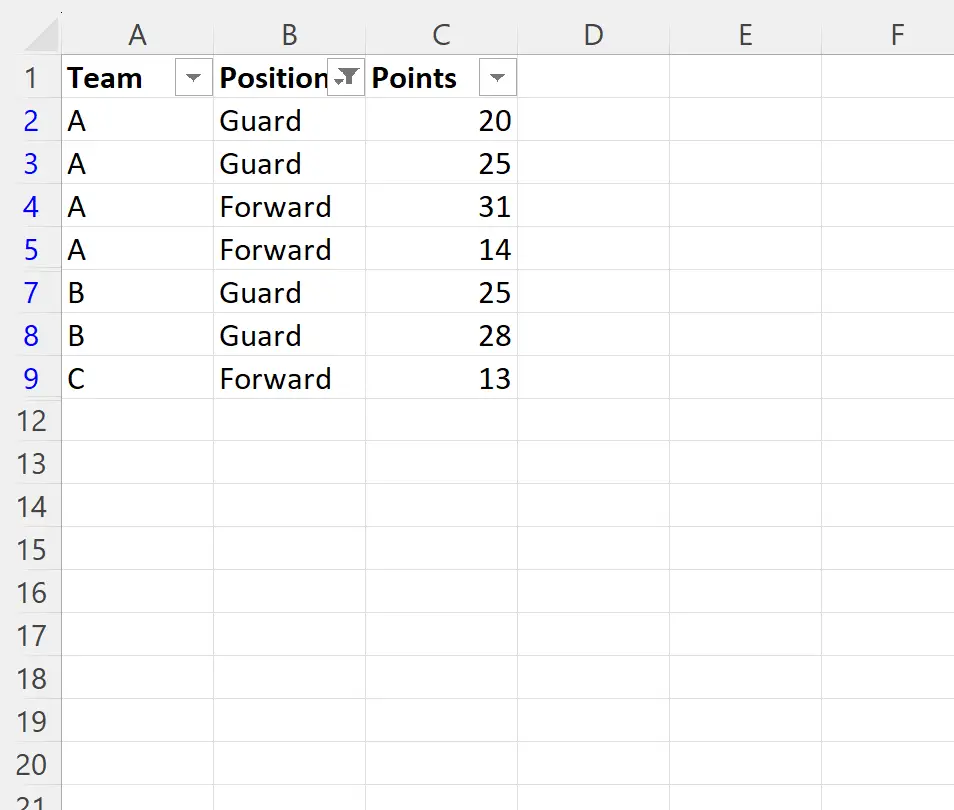
لاحظ أنه تمت تصفية مجموعة البيانات لإظهار الصفوف التي لا تساوي قيمتها في عمود الموضع “المركز” فقط.
لاحظ أنه يمكنك أيضًا تصفية الصفوف التي لا تساوي فيها قيمة عمود الموضع أكثر من قيمة واحدة.
على سبيل المثال، يمكنك إنشاء الماكرو التالي لتصفية مجموعة البيانات لعرض الصفوف التي لا تساوي قيمتها في عمود الموضع “المركز” أو “الحرس” فقط:
SubFilterNotEqualTo ()
Range(" A1:C11 ").AutoFilter Field:=2, Criteria1:=" <>Center ", Criteria2:=" <>Guard "
End Sub
عندما نقوم بتشغيل هذا الماكرو، نحصل على الإخراج التالي:
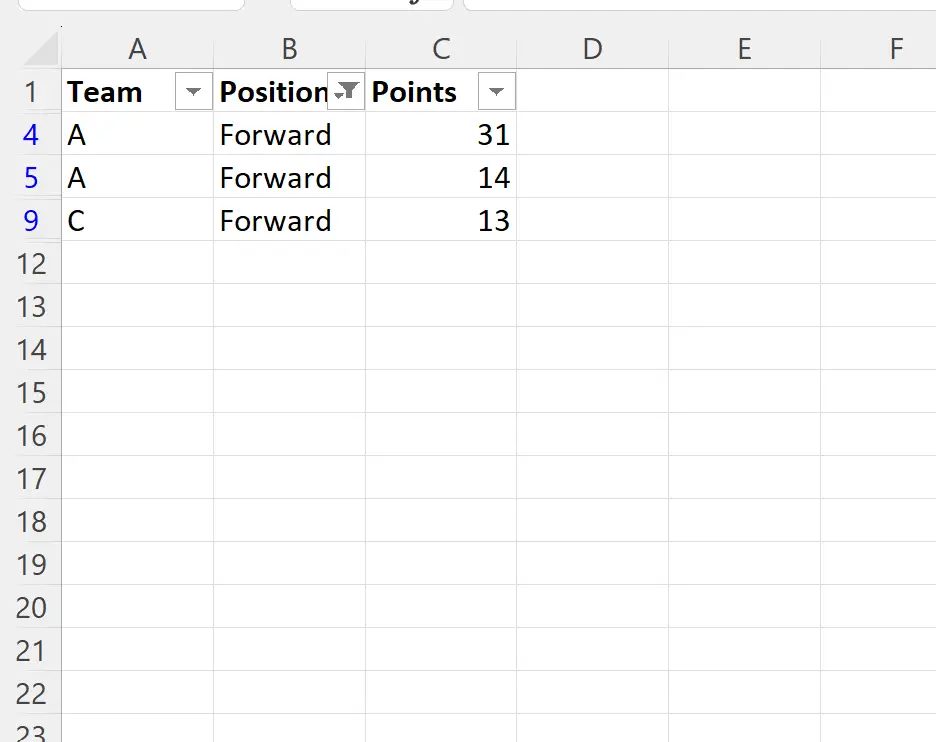
لقد لاحظت أنه تمت تصفية مجموعة البيانات لإظهار الصفوف التي لا تساوي قيمتها في عمود الموضع “المركز” أو “الحرس” فقط:
ملاحظة : يمكنك العثور على الوثائق الكاملة لأسلوب التصفية التلقائية لـ VBA هنا .
مصادر إضافية
تشرح البرامج التعليمية التالية كيفية تنفيذ المهام الشائعة الأخرى في VBA:
VBA: كيفية استخدام التصفية التلقائية بمعايير متعددة
فبا: كيفية تصفية الجداول المحورية
فبا: كيفية مسح عوامل التصفية